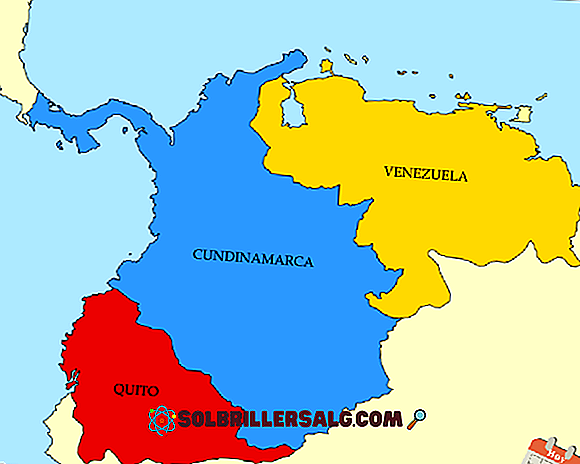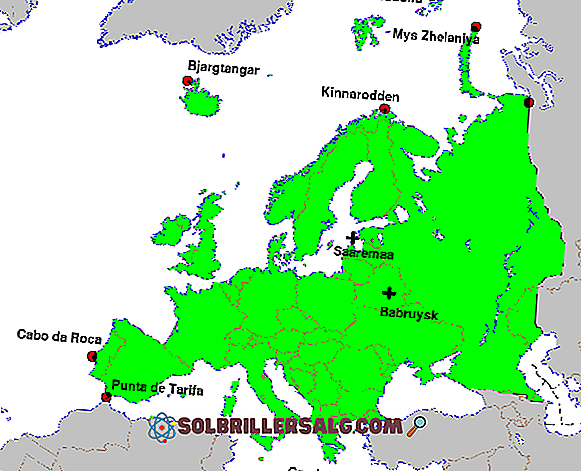Làm thế nào để loại bỏ sửa chữa Reimage?
Loại bỏ Reimage Repair là một nhiệm vụ đơn giản, vì nó là một công cụ phần mềm được cài đặt theo ý muốn, việc gỡ cài đặt của nó thường tương tự như các chương trình khác.
Mặc dù người ta nói rằng Reimage Repair là một loại virus, nhưng nó là một công cụ cho phép bạn sửa chữa hệ điều hành của máy tính và tối ưu hóa chức năng của nó.

Reimage Repair là một ứng dụng, mặc dù bạn không tải xuống một cách có ý thức, nhưng nó được cài đặt trên máy tính của bạn thông qua gói. Thuật ngữ này đề cập đến khi bạn cài đặt các phần mềm miễn phí khác mà không kiểm soát quá trình cài đặt của chúng.
Bạn thường có thể thấy quét hệ thống và quảng cáo bật lên với tiêu đề Reimage Repair nói rằng máy tính của bạn có nguy cơ hoặc bị nhiễm vi-rút. Điều này là cho mục đích mua giấy phép của bạn, vì máy tính không phải lúc nào cũng bị nhiễm.
Nếu bạn không phải là người dùng có kiến thức nhất định, việc cài đặt Reimage Repair có thể gặp rủi ro, vì chương trình hiển thị quảng cáo có thể gây hại; Nếu bạn nhấp vào nó, nó sẽ chuyển hướng bạn đến các trang web có tính bảo mật đáng ngờ có thể khiến máy tính của bạn gặp rủi ro.
Bạn phải nhớ rằng Reimage Repair không được cài đặt trên máy tính của bạn mà không được cấp phép trước. Nếu bạn tự tải xuống, bạn phải đặc biệt cẩn thận vì có khả năng bạn cài đặt Thanh công cụ Babylon hoặc một chương trình khác trong gói cài đặt Reimage Repair.
Làm thế nào để loại bỏ Reimage Repair?
Bạn có thể loại bỏ công cụ này bằng cách làm theo các bước đơn giản sau:
1- Nhấp vào menu bắt đầu và nhập "Bảng điều khiển", rồi bấm phím ENTER.

2- Khi bạn đã ở trong cửa sổ bảng điều khiển, bạn phải nhấp vào: "Gỡ cài đặt chương trình".

3- Nó sẽ mở một cửa sổ nơi tất cả các chương trình bạn đã cài đặt trên máy tính của bạn sẽ xuất hiện, ở đó bạn sẽ phải tìm kiếm "Reimage Repair", sau đó chọn nó và nhấp vào: "Gỡ cài đặt hoặc thay đổi".

Bạn cũng có thể nhấp vào chương trình, chọn chương trình, nhấp vào nút bên phải và chọn "Gỡ cài đặt".
4- Cửa sổ bật lên kiểm soát người dùng sẽ mở ra, nơi bạn phải nhấp vào "Có".

5- Sau đó, cửa sổ gỡ cài đặt của chương trình sẽ mở ra. Sau khi đọc mọi thứ, bạn phải nhấn "Xóa" (đảm bảo bạn đã chọn đúng chương trình để gỡ cài đặt).

6- Cửa sổ bật lên sẽ mở trong trình duyệt mà bạn phải đóng (đây là quảng cáo để bạn xem xét lại không gỡ cài đặt công cụ này) và trong cửa sổ gỡ cài đặt, bạn sẽ thấy hộp thoại sau:

Ở đây bạn phải cho biết lý do tại sao bạn gỡ cài đặt Reimage Repair. Trong trường hợp bạn không muốn đưa ra ý kiến của mình, hãy nhấn «Bỏ qua».
7- Bạn sẽ thấy cách bắt đầu gỡ cài đặt công cụ trên máy tính của mình.

8- Sẵn sàng! Chương trình đã được gỡ cài đặt từ máy tính của bạn. Bạn sẽ thấy một hộp thoại với thông báo sau: "Reimage Repair đã được xóa thành công khỏi máy tính của bạn.".

Nghi ngờ thường xuyên
- Tôi nhận được thông báo khẩn cấp rằng máy tính của tôi gặp rủi ro và cách duy nhất để bảo mật là mua giấy phép Reimage Repair, nhưng tôi chưa tải xuống công cụ này. Tôi nên làm gì đây?
Các công cụ (chương trình / ứng dụng) được tải xuống và cài đặt miễn phí sẽ tìm kiếm lợi ích theo cách nào đó, bằng cách giới thiệu quảng cáo được nhúng trong công cụ hoặc yêu cầu bạn cài đặt tiện ích mở rộng và cải tiến phần mềm trên máy tính của mình.
Nếu bạn không theo dõi quá trình cài đặt và tải xuống ứng dụng, có khả năng bạn đã tải xuống Reimage Repair dưới dạng tệp đóng gói. Bạn phải xóa Reimage Repair ngay khi bạn nhận thấy rằng bạn đã cài đặt nó.
- Tôi nhận được tin nhắn rằng máy tính của tôi đã bị nhiễm và cách duy nhất để thoát khỏi nó là mua phiên bản đầy đủ của Reimage PC Repair. Tôi không nhớ đã tải xuống công cụ này bất cứ lúc nào. Là những cảnh báo hợp pháp hoặc là một scam?
Nó là một "trình tối ưu hóa PC hợp pháp", mặc dù thực tế là nhiều người mô tả nó là virus vì sự công khai liên tục và khăng khăng mua giấy phép.
- Có đúng là Microsoft hỗ trợ Reimage Repair dưới dạng phần mềm chống vi-rút và phần mềm để sửa chữa bất kỳ sự cố nào trên máy tính của tôi không?
Điều này là hoàn toàn sai. Microsoft không xác nhận các sản phẩm không được phát triển bởi công ty này hoặc với sự cộng tác của nhóm của bạn. Trên thực tế, nếu bạn tìm trong diễn đàn cộng đồng của Microsoft, các chuyên gia trong nhóm của bạn sẽ khuyên bạn nên gỡ cài đặt Reimage Repair càng sớm càng tốt, vì nó chỉ làm giảm hiệu suất của CPU.
Khuyến nghị
Dưới đây là một số đề xuất để giữ cho máy tính của bạn ở trạng thái tối ưu và không có các chương trình có xu hướng làm giảm hiệu suất của máy tính của bạn:
1- Kiểm tra và xác minh những gì bạn đang cài đặt trên máy tính của bạn. Bạn cần biết mọi thứ bạn tải xuống và cài đặt để tránh các gói không cần thiết (như Reimage Repair).
2- Định kỳ xem lại các chương trình mà bạn đã cài đặt trên máy tính của mình, để tìm kiếm các chương trình mà bạn không nhớ đã cài đặt.
3- Xem xét kỹ từng cài đặt ứng dụng bạn tạo trên máy tính, kiểm soát mọi chi tiết trong quá trình cài đặt bất kỳ chương trình nào, để bạn có thể tránh bị bó.
4- Tránh tải xuống các trang web không chính thức, do đó bạn sẽ ít gặp rủi ro hơn khi mở cửa cho virus trên máy tính của mình.
5- Cố gắng tải xuống các ứng dụng chỉ từ cửa hàng Windows.
6- Trong trường hợp bạn cần cài đặt phần mềm từ các nguồn không đáng tin cậy, hãy kiểm tra từng bước và đọc mọi thứ xuất hiện trên màn hình.
7- Luôn luôn hoạt động và cập nhật Tường lửa và chương trình chống vi-rút Windows.